Блокировка айфона через icloud. Как блокируется айфон при краже либо потере
Сегодня владельцам устройств iOS предлагается такая полезная функция, как «Найти iPhone». Она поможет не только в защите, но и в восстановлении личной информации. Запустить программу поиска можно с другого устройства iOS, или же со страницы icloud.com/find.
После того, как будет обнаружено местоположение мобильного аппарата на карте, мы можем удалить с него всю информацию. Однако следует иметь в виду, что после этого отследить геопозицию смартфона у нас уже не получится.
Если наше устройство пропало, рекомендуется сразу же включить режим пропажи (при активированной функции «Найти iPhone» и доступе к Интернету) и отследить его. После этого мы сможем заблокировать смартфон. Теперь каждый, кто попытается им воспользоваться, увидит экран блокировки и предложение ввести пароль.
В случае кражи также нужно написать заявление в правоохранительные органы, указав серийный номер смартфона (найти его можно на оригинальной упаковке iPhone) и приложив чек о покупке. Если упаковку найти мы не можем, посмотреть серийный номер рекомендуется на странице supportprofile.apple.com (правда, при условии, что мы зарегистрировали аппарат с помощью Apple ID).
Но как заблокировать украденный Айфон, который находится offline, выключен или же разрядился, а новый «владелец» того, не знает? Сделать это можно при условии, что его снова включат, и он появится в сети. Переводим устройство в режим пропажи дистанционно, после чего стираем с него информацию или блокируем. Как только смартфон вновь включат и подключат к сети, все произведённые нами изменения вступят в силу.
Для деактивации режима пропажи необходимо воспользоваться программой «Найти iPhone». Кроме того, можно выключить его на iCloud.com.
Можно ли заблокировать украденный аппарат, если функция «Найти Айфон» выключена, и как?
К сожалению, воспользоваться данным сервисом в этом случае мы уже не сможем. Тем не менее, у нас всё-таки есть шанс защитить свою личную информацию. Для начала стоит изменить все свои пароли, начав с пароля Apple ID (это не позволит посторонним лицам получить доступ к iTunes и iCloud), и продолжив менять пароли к социальным сетям, электронной почте, онлайн-банку, электронным кошелькам и так далее.
В заключение отметим, что не лишним будет сообщить о краже устройства своему оператору, а также обязательно написать заявление в правоохранительные органы. При этом необходимо приложить свой чек, копию паспорта и указать серийный номер Айфона (найти его можно на упаковке).
Если упаковку мы потеряли, заходим на сайт supportprofile.apple.com и смотрим серийный номер в нашем профиле. Правда, это будет иметь смысл лишь в том случае, если мы зарегистрировали смартфон с помощью Apple ID.
Все прекрасно, пока мы пользуемся iPad или iPhone. Но, к сожалению, мы можем забыть, где оставили планшет или смартфон, мы можем потерять их либо эти устройства могут у нас украсть. Посмотрим, что можно сделать в таком случае. Для начала ваше устройство должно быть зарегистрировано на сайте iCloud (делается это из настроек iPad или iPhone). Так вы узнаете Apple ID (обычно это адрес вашей электронной почты) и пароль. В подробности работы с iCloud мы вникать не будем, перейдем к сути.
У вас должна быть установлена Find My iPhone (и включена в настройках Геолокация). Программа бесплатна. Как только вы понимаете, что не находите свой любимый iPad или iPhone, найдите компьютер либо другое устройство с выходом в интернет и переходите на сайте www.icloud.com. Логинимся и запускаем значок "Найти iPhone". Откроется карта и будет показано местоположение вашего устройства (если оно в сети и активно). Зеленая точка - это оно. Точность местоположения зависит от того, включен ли GPS, Wi-Fi или сотовая сеть. Нажмите на точку, а потом на буку "i".
Вы увидите, насколько заряжен аккумулятор и сможете выполнить три действия. "Воспроизвести звук" - ваше устройство начнет подавать сигналы, по которым вы сможете его найти, если смартфон или планшет где-то рядом. "Режим пропажи" - вы сможете удаленно установить 4-значный пароль на устройство. "Стереть iPad" - все личные данные будут уничтожены.
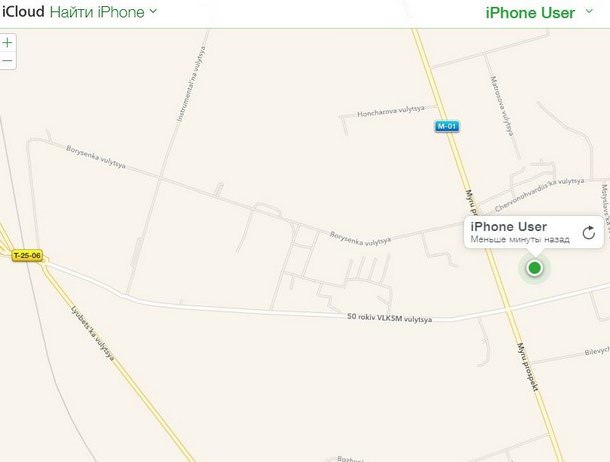
К сожалению, Find My iPhone - не панацея. Возможности этого сервиса сильно ограничены. Толковые злоумышленники могут отключить данную функцию. Попробуйте поискать другие приложения со схожим функционалом - там возможностей может быть и больше.
Производитель Эппл предусмотрел возможность блокирования айфона в случае кражи. Именно это нужно сделать в первую очередь, еще до обращения в полицию.
Блокируем украденный Айфон
Если украли айфон - как его заблокировать ? Это можно сделать самостоятельно в удаленном режиме. Есть возможность удаления личной информации, или, в случае потери телефона, владелец может оставить сообщение, в котором указывает свое местонахождение.
Кроме блокировки, есть еще одна опция - в случае кражи устройство будет подавать звуковой сигнал, по которому владелец быстро найдет его. Для блокирования есть специальное приложение - Найти iPhone. Можно также заблокировать айфон через iCloud .
Режим пропажи
Он присутствует только в моделях серии 5 и старше. Чтобы активировать этот режим, нужно. чтобы на гаджете была установлена функция Найти iPhone.
Как заблокировать айфон при потере ? Прежде чем активировать режим пропажи, чтоит упомянуть об особенностях, которыми он обладает:
- вы можете позвонить на свой девайс;
- чтобы предотвратить потерю важной информации, вы можете заблокировать прошивку;
- звонить можно исключительно на тот номер, который вы указали в iCloud.
Если у вас украли телефон, лучше всего включить режим пропажи оперативно.
Что нужно сделать, чтобы активировать режим пропажи?
Сначала войдите на сайт iCloud, и введите в нужном окошке ваш эппл айди и пароль. Откройте приложение Найти iPhone, и после этого местонахождение гаджета определится. Вы увидите на карте зеленый кружочек - именно он показывает, где сейчас находится телефон. Нажмите на зеленый кружочек, и появится буква i. В выпавшем окне выберите опцию режима пропажи.
Затем введите пароль, который был сохранен вами на украденном телефоне. Если ранее пароля не было, придумайте его. Затем введите телефон, который был сохранен в украденном смартфоне - он может быть использован для обратной связи с вами.
Телефон заблокируется сразу, если подключен к интернету, или через время, после его подключения.
Как заблокировать айфон с компьютера ? Можно следовать перечисленным выше шагам.
Обращаемся в полицию
Чтобы открыть дело касательно кражи, полицейским сначала нужно подсчитать сумму убытка. В вашем случае она будет значительной, поэтому обращаться в полицию стоит сразу.
Дополнительно можно заблокировать айфон по imei . Этот жен номер поможет сотрудникам полиции в поисках.
IMEI - это номер, который присваивают каждому девайсу в процессе его изготовления. Он сохраняется в прошивке, и с его помощью можно провести идентификацию гаджета, поэтому он может помочь в поисках, если у вас есть информация о нем. IMEI состоит из 14 цифр и еще одной дополнительной. Чтобы его найти, понадобится коробка от устройства и квитанция о его покупке.
Пользователи, которые покупают заблокированные прежними владельцами краденные или утерянные айфоны, потом часто задают в интернете вопросы вроде: заблокировали айфон через айклауд, как разблокировать .
Теперь вы знаете, как заблокировать айфон, если потерял .
Лишились новенького айфона в результате кражи? Не спешите расстраиваться, ведь можно поставить на девайс блок через сервис iCloud. Воспользовавшись ID номером, вы без труда авторизуетесь в «облаке».
Дальше потребуется совершить переход к ветке поиска айфона. Щелкнув на выпадающий перечень, нужно выбрать iOS-девайс – айфон или айпад. Местонахождение вещи отобразится на карте зеленой точкой. Если все именно так – считайте, вам повезло. Аппарат включенный и зарегистрирован в сети. Если точка в красных тонах – девайс пребывает в оффлайне не меньше 12-ти часов.
Если всплывет окошко режима пропажи, вбейте символы пароля. Если он был задан раньше, система на автомате поставит его на айфон.
Если на пропавшем девайсе присутствует ценная либо очень личная инфа, можно будет ее стереть. С этой целью прибегните к специальному разделу. Но торопиться с нажатием не следует, поскольку по завершении операции нельзя будет отыскать вещь на карте. Здесь действуйте в зависимости от ваших целей.
Первая помощь при краже iPhone
Перед первым выходом с iOS-девайсом на улицу требуется грамотно задать настройки. А начинать следует с активации опции поиска. Она размещается по траектории настроек iOS – iCloud.
Еще присутствует раздел последней геопозиции. Отследите, чтобы он был активным. После этого даже при выключенном состоянии можно будет определить текущее географическое положение аппарата.
Постарайтесь запомнить символы пароля от ID номера и всегда держать их неподалеку от телефона. Но если вдруг случится такое, что вы его забудете – немедленно отправляйтесь на ресурс «яблочной» компании в сети. Там придется дать ответ на вопросы и сменить символы на новые.
Активируем опцию поиска
Замечательно, если имеется доступ к постановке блока через Touch ID. Тогда ликвидировать ограничения можно дактилоскопией, то есть при помощи отпечатков пальцев.
Активировать символы пароля легко, нужно последовательно пройтись по разделам: настроек – пароля – защиты паролем – перехода в опцию включения пароля.
Еще можно стереть информацию через десятикратное вбивание неправильных символов.
Включаем режим пропажи
- Через iCloud с ПК/ноутбука с подсоединением к сети.
- С иного iOS – девайса.
Включение режима пропажи возможно в веб либо iOS-приложении в сети. Он возможен только для девайсов на операционке 5.0 и старше. А для прошивания айфонов устаревших вариаций эта опция недоступна.
С любого ПК/ноутбука следует перейти к ресурсу «облака» в сети, а затем к разделу поиска айфона. Дальше нужно войти под учеткой Apple. Она указана в настройках «облака» в подпункте учеток.
Дальше в меню моих устройств (вверху в центральной части) выбирается вариация девайса. В окошке с инфой требуется нажать по разделу пропажи. После нужно двукратно вбить пароль из четырех символов для постановки блока.
После вбивается телефонный номер, куда следует звонить для возврата телефона и нажимается далее. Номер отобразится на дисплее, на котором стоит блок. Если ваш девайс потерян либо украден, и с него можно осуществлять вызовы, можете с его заблокированного дисплея позвонить на указанный вами номер.
- На айфоне стоит блок через пароль.
- На дисплее с блоком всплывет ваше смс.
- На дисплее выведется номер, куда можно совершить звонок даже со смартфона с блоком.
- В окошке с картинкой девайса можно отыскать сообщение о режиме пропажи.
- На e-mail, используемый при регистрировании ID номера, поступит смс о включении опции пропажи на девайсе.
- На девайсе включится блок активирования.
- При подсоединении айфона к iTunes всплывет предупреждающее смс о включении режима, и что все действия с аппаратом система заблокирует. Блокировка будет действовать до тех пор, пока вы ее не снимете.
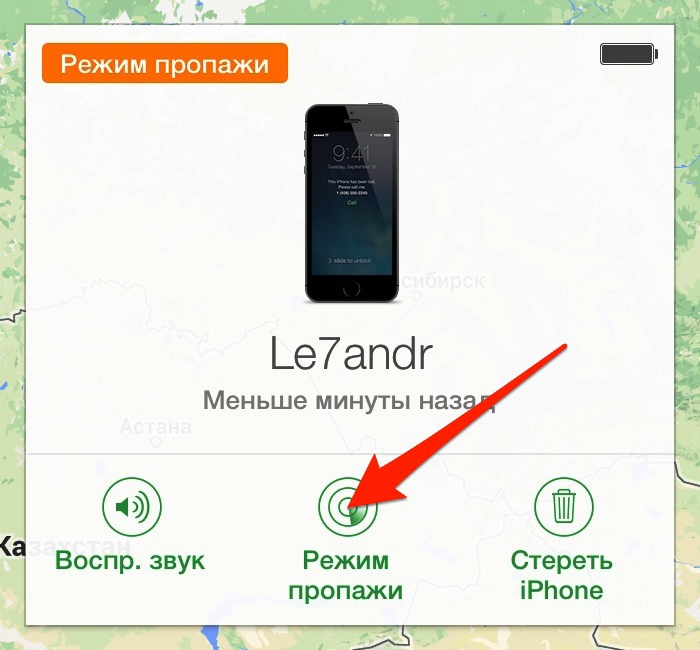
Если девайс при рассматриваемой операции не подсоединить к сети, в «облаке» всплывет запрос на активацию данного режима. Если выполнить подключение к сети, запрос моментально реализуется.
Но не только айклауд вам в помощь, можно прибегнуть к иному гаджету для выполнения процесса. Одно важное условие – нужна сеть, как и способе заблокировать айфон через iCloud.
Для наложения блока на украденный айфон нужно запустить приложение поиска и войти в учетку Apple, вбив логин и символы пароля. Следует выбрать гаджет, на который требуется поставить блок и нажать на подраздел действий. Дальше щелкнуть по режиму пропажи и включить его.
Вбить символы пароля, телефонного номера, текст смс и нажать на элемент «Готово». В разделе всех устройств всплывет символ замочка. Итоги для девайса будут на 100% такими же, как и при взаимодействии с «облаком».
Отключаем режим пропажи
Эта операция гораздо более простая, чем включение. Причем доступны целых три способа:
- Непосредственно с девайса с блоком.
- Из облака в браузере.
- Из меню поиска в iOS.
Наипростейший метод отключения – непосредственно с девайса с блоком. Нужно лишь вбить верные символы пароля блокировки. После этого с девайса блок снимется, а режим пропажи станет неактивен.
Для отключения через «облако» нужно проделать почти на 100% идентичные действия, как и при включении. В разделе моих устройств выбирается девайс и щелкается по подпункту режима пропажи. Дальше нажимается на строчку выхода из этого режима. Запрос подтверждается.
В итоге опция пропажи отключится, а смс и телефонный номер пропадут с экрана с блоком. Но символы пароля при этом не сбросятся. Для снятия блока с девайса потребуется вбить пароль, после чего он установится как код блокировки айфона. Отключить режим можно из софта поиска на ином iOS-девайсе. Шаги будут схожими.
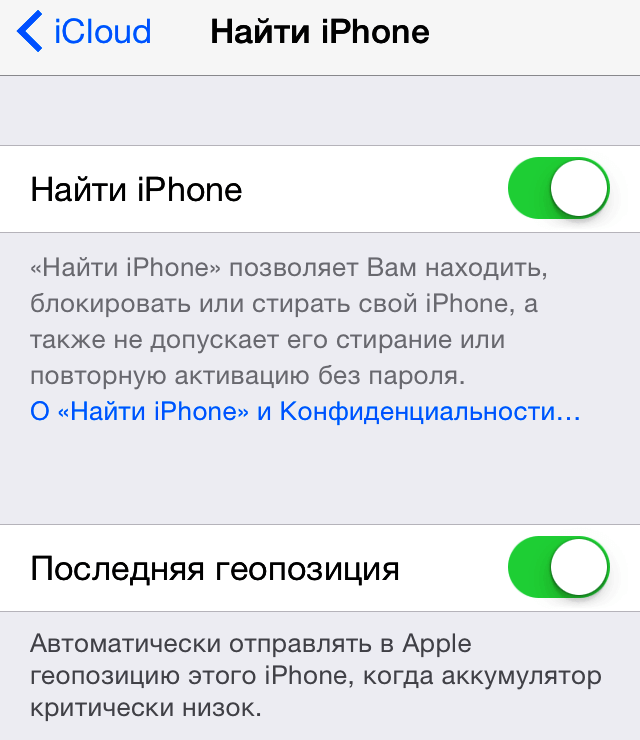
Опция пропажи – великолепная фишка, но она может стать проблемой и для самого владельца айфона. Выходит, что дистанционно сменить пароль заблокированный аппарат не позволяет. То есть если в настройках девайса указывались символы пароля блокировки, но они случайно подзабыты, отключить аварийный режим не представляется возможным. Но можно продвинуться чуть дальше экрана блокировки.
В подобной ситуации выручит операция восстановления из Recovery Mode либо DFU режима. Ввести девайс в оба режима не представляет сложности. iTunes опознает гаджет и выдаст предложение выполнить операцию. По завершении процесса задайте значения гаджету как новому. Но это при условии, что вы законный его владелец и имеете учетку ID, откуда включался режим пропажи.
Если вы нашли ошибку, пожалуйста, выделите фрагмент текста и нажмите Ctrl+Enter .
Если вы вдруг стали жертвой злоумышленников и у вас украли iPhone или iPad необходимо немедленно принять меры. В первую очередь следует удаленно заблокировать устройства через сайт iCloud.
Вконтакте
Для того чтобы не дать мошенникам воспользоваться вашим гаджетом следует как можно скорее зайти на сайт iCloud.com и авторизоваться там при помощи Apple ID, который использовалось на украденном устройстве.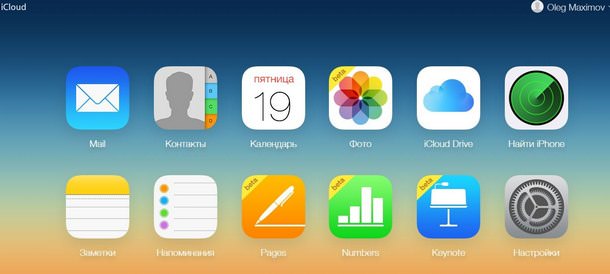 Далее необходимо перейти в раздел “Найти iPhone”;
Далее необходимо перейти в раздел “Найти iPhone”;
Из появившегося списка следует выбрать украденный iPhone или iPad;
При этом следует заметить, если на карте местоположения вашего устройства обозначено зеленой точкой – это значит, что ваш смартфон или планшет подключены в Сеть. Если точка серая – значит ваше устройство отключено от интернета и не подключалось к нему более суток;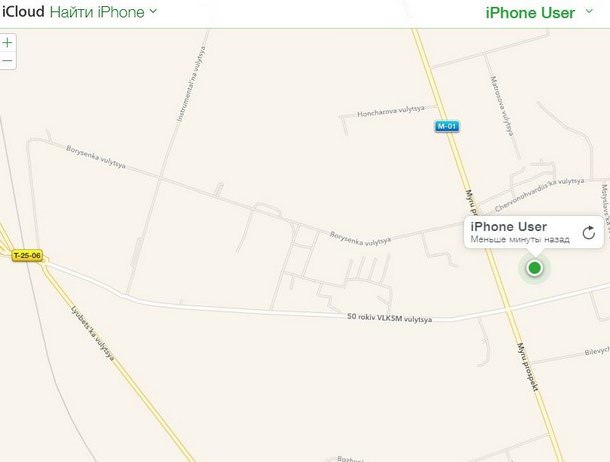 Далее перед вами появится окно, в котором следует выбрать “Режим пропажи” и ввести пароль. Если пароль не был установлен ранее, то система установит его удаленно;
Далее перед вами появится окно, в котором следует выбрать “Режим пропажи” и ввести пароль. Если пароль не был установлен ранее, то система установит его удаленно;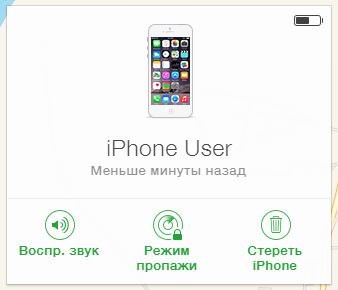
В случае хранения на украденном телефоне или планшете важной информации, можно стереть с устройства все данные, нажав на соответствующее меню.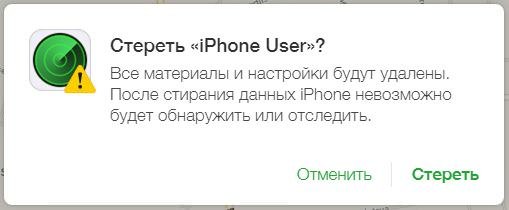 Однако стоит помнить, что в случае применения этой функции, гаджет нельзя будет отследить по карте. Потому стоит хорошо подумать прежде чем обратиться к этой опции;
Однако стоит помнить, что в случае применения этой функции, гаджет нельзя будет отследить по карте. Потому стоит хорошо подумать прежде чем обратиться к этой опции;
Чтобы максимально обезопасить себя от последствий кражи своего гаджета, следует выполнить несколько действий:
Не стоит забывать об активации функции “Найти iPhone”
. Убедитесь, что функция удаленного поиска включена в настройках iOS -> iCloud;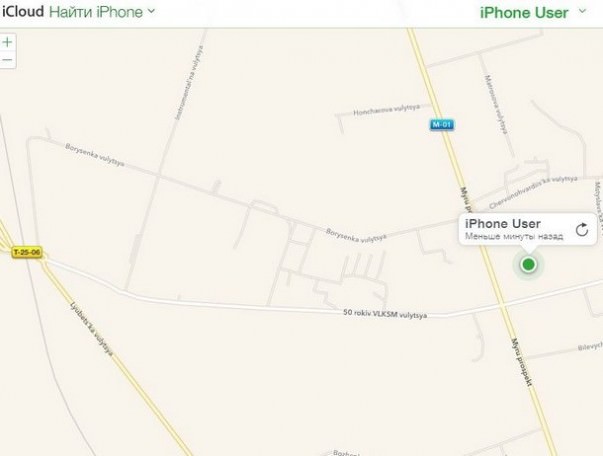
В том же окне найдите меню “Последняя геопозиция” и включите его, если оно не активно. Благодаря этой функции вы сможете отслеживать местоположение своего устройства, даже если отключено;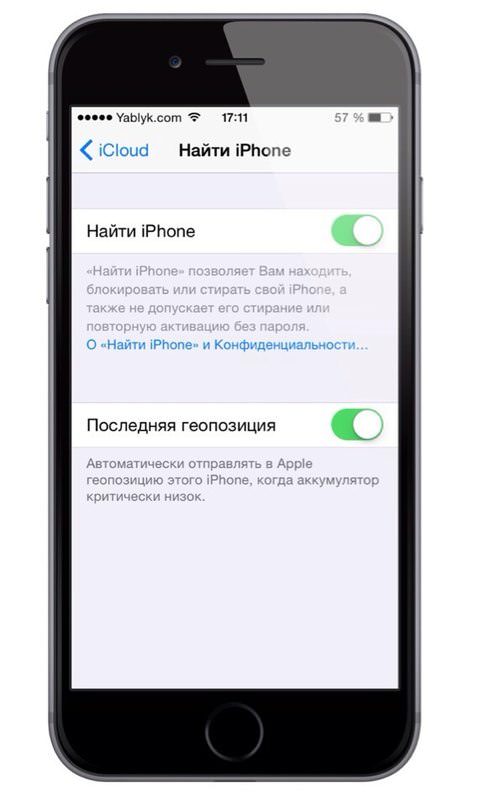
Следует убедиться в том, что вы знаете ваш пароль от Apple ID. В случае если вы его забыли, необходимо изменить его на сайте Apple . Новый пароль вы получите после ответа на ряд контрольных вопросов;
Используйте пароль на блокировку устройства и возможности Touch ID. Ведь в случае если вы установите разблокировку гаджета с помощью сканирования отпечатка пальца, тем самым вы фактически сделаете свое устройство бесполезным для злоумышленников. Без пароля или без вашего отпечатка пальца, гаджет попросту нельзя будет активировать.
Чтобы включить пароль необходимо зайти в Настройки – Пароль – Защита паролем – Включить пароль;
Там же присутствует возможность удаления данных с устройства в случае 10 неудачных попыток ввода пароля.



